- 综合
- 软件
- 系统
- 教程
大神为你win10系统删除360浏览器缓存的技巧
发布日期:2019-09-11 作者:深度系统官网 来源:http://www.52shendu.com
win10系统是很多电脑用户首选的装机系统,然而有不少用户在使用过程中可能会碰到win10系统删除360浏览器缓存的情况。大部分用户电脑技术都是菜鸟水平,面对win10系统删除360浏览器缓存的问题,无法自行解决。不少用户都来咨询小编win10系统删除360浏览器缓存要怎么处理?其实可以根据以下步骤1、打开360浏览器,点击主页的工具栏->选择清除上网痕迹; 2、在弹出的对话框中选择清除时间和所要清除的记录,勾选退出浏览器时完全清楚勾选的痕迹,点击立即清理;这样的方式进行电脑操作,就可以搞定了。下面就和小编一起看看解决win10系统删除360浏览器缓存问题详细的操作步骤:
解决方法一:
1、打开360浏览器,点击主页的工具栏->选择清除上网痕迹;
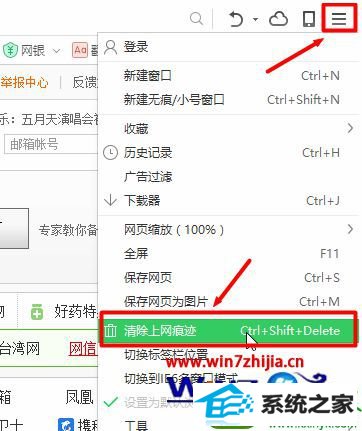
2、在弹出的对话框中选择清除时间和所要清除的记录,勾选退出浏览器时完全清楚勾选的痕迹,点击立即清理;
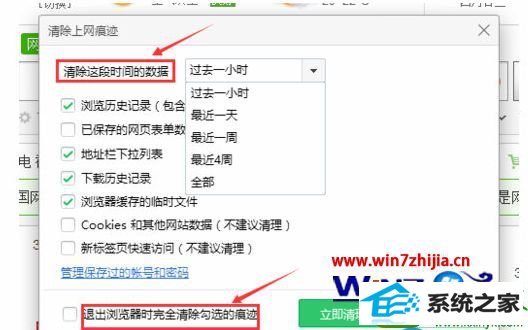
3、清理完毕时显示出的界面如图。
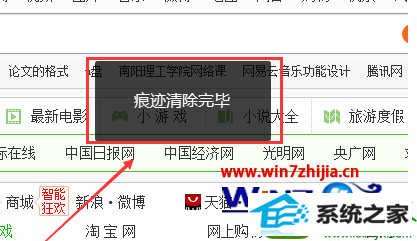
解决方法二:
1、打开360浏览器->打开最右边的工具栏->选择工具->internet选项;
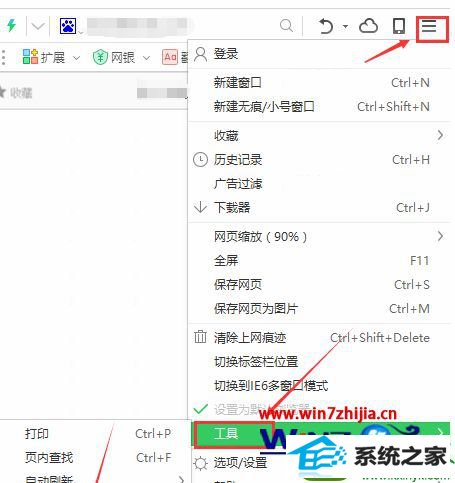
2、在弹出的internet属性对话框中选择常规->浏览历史记录->选择删除;
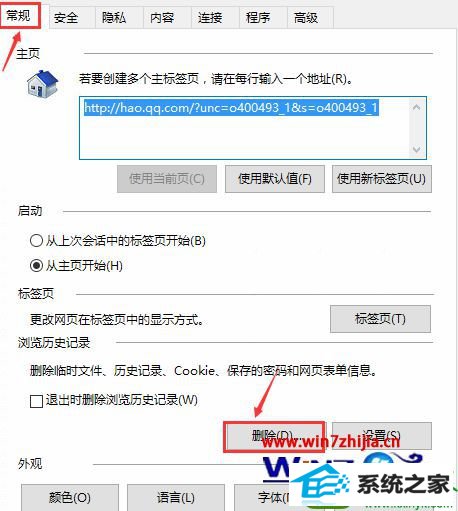
3、在弹出的浏览历史记录的对话框中选择所要清除的记录,点击删除。
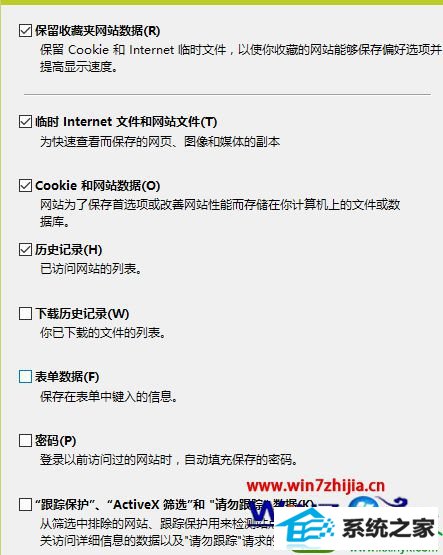
解决方法三:
1、打开360浏览器->打开最右边的工具栏->选择工具->internet选项;
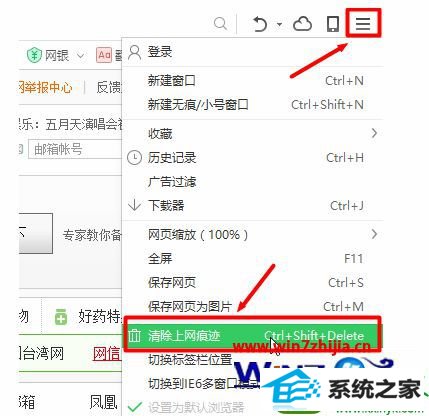
2、在弹出的internet属性对话框中选择常规->浏览历史记录->选择设置;
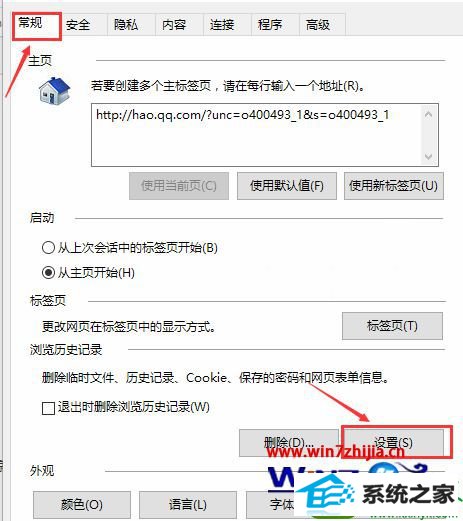
3、在弹出的网站数据设置的对话框中选择历史记录->选择在历史记录中保存网页的天数为1->点击确定;
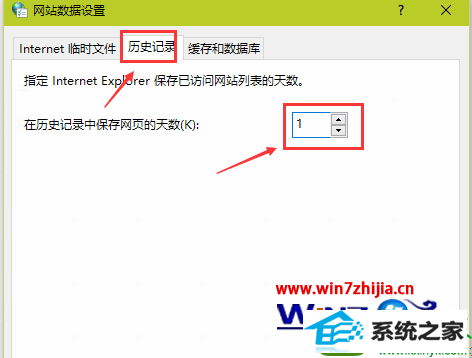
4、在internet属性对话框中->常规->浏览历史记录->勾选退出时删除浏览历史记录->点击确定。
关于win10系统下360浏览器缓存怎么删除就跟大家介绍到这边了,有碰到这样情况的用户们可以参照上面的方法步骤来进行操作吧。
栏目专题推荐
系统下载排行
- 1深度系统 Ghost Win7 32位 安全装机版 v2019.06
- 2萝卜家园Windows7 64位 热门2021五一装机版
- 3深度系统 Ghost Xp SP3 稳定装机版 v2019.03
- 4电脑公司win7免激活64位通用旗舰版v2021.10
- 5萝卜家园Win7 旗舰装机版 2020.12(32位)
- 6系统之家Win7 64位 珍藏装机版 2020.11
- 7深度技术Win10 精选装机版64位 2020.06
- 8番茄花园Windows10 32位 超纯装机版 2020.06
- 9电脑公司Win10 完整装机版 2021.03(32位)
- 10萝卜家园win11免激活64位不卡顿优良版v2021.10
